“我电脑里面有5个分区,分别是C、D、E、F、J,其中F和J分区是我的移动硬盘分区,今天我双击J分区准备打开它时,发现J分区读不出来了,双击移动硬盘显示文件或目录损坏且无法读取。这是咋回事啊,我在这个分区里还放了很多重要文件啊!移动硬盘一个分区读不出来了怎么办?求各位大佬帮帮忙,谢谢了!”
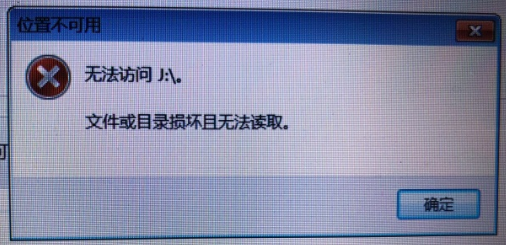
移动硬盘一个分区读不出来的解决方法
移动硬盘有一个分区读不出来一般都是因为强插拔、坏道问题引起的分区故障。如果数据不重要可以尝试格式化分区。如果数据重要要谨慎处理,可以使用CHKDSK检查和修复故障分区。
方法1. 运行CHKDSK修复故障分区
1. 同时按住Windows+R打开运行框,输入“cmd”并点击回车。
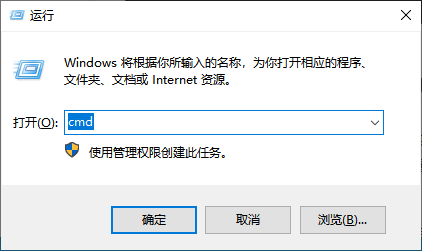
2. 在命令提示符窗口中,键入“chkdsk e: /f /r /x”并按“回车”,其中e代表故障分区的盘符。完成后查看移动硬盘一个分区读不出来问题是否解决。
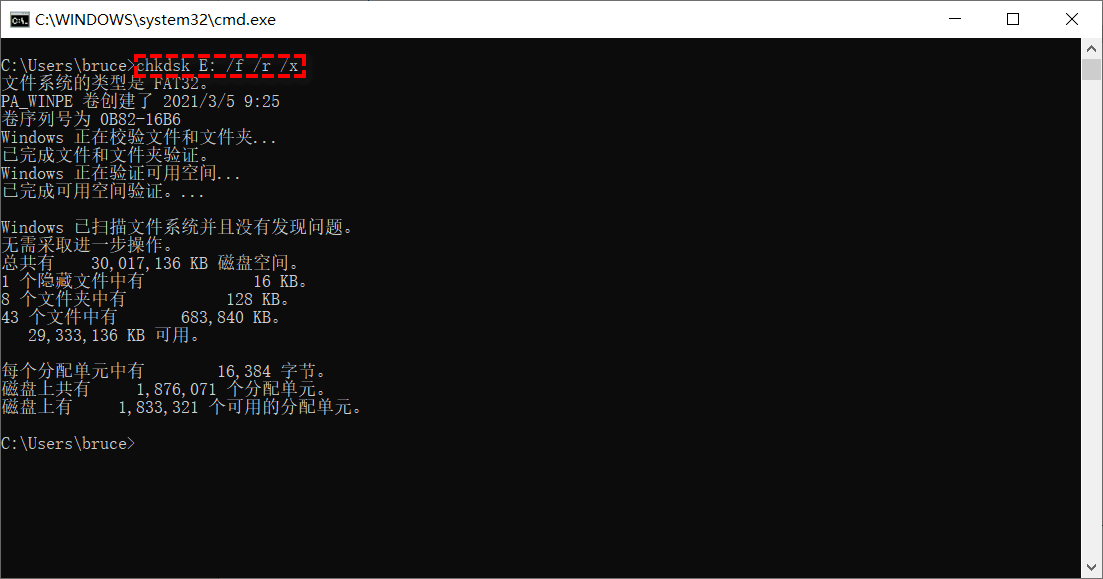
- /f: 修复磁盘上的错误。
- /x: 如果必要,则先强制卸除卷。
- /r: 查找坏扇区并恢复可读信息。
方法2. 格式化故障分区
1. 按Win+R输入diskmgmt.msc并按回车键打开磁盘管理工具。
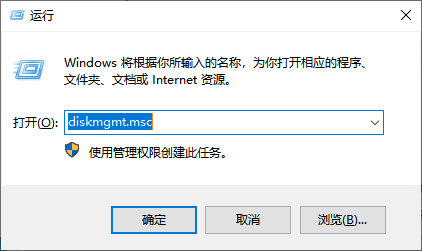
2. 右键单击你想要格式化分区,然后选择“格式化”。
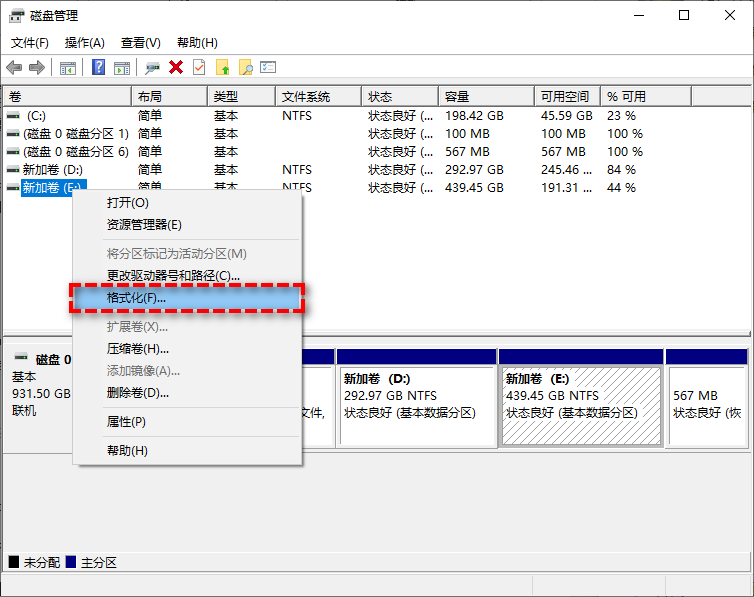
✍ 注意:格式化分区会删除该分区的所有数据。
3. 在弹出窗口中为其设置卷标、文件系统等,设置完毕后单击“确定”开始格式化操作。
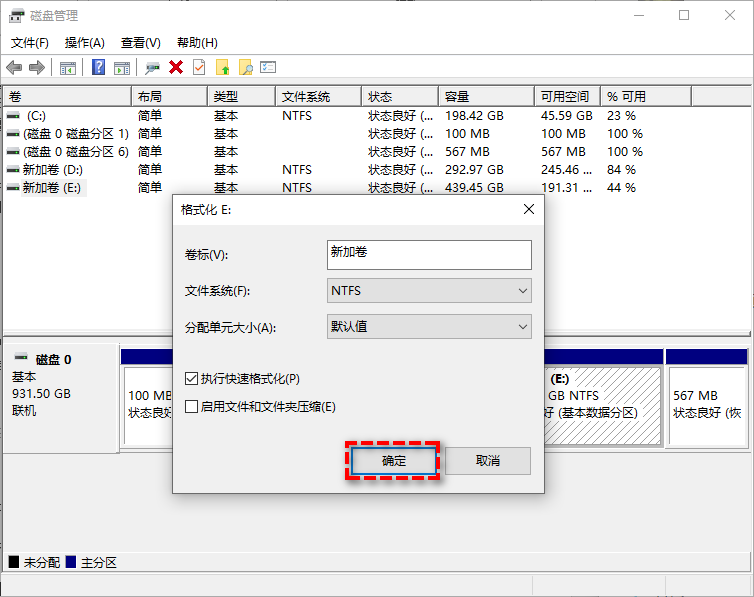
以上就是修复移动硬盘一个分区读不出来的2种方法,如果你也遇到了移动硬盘显示文件或目录损坏且无法读取这种情况,可以使用本教程来解决问题,希望本文对你有所帮助。若Chkdsk方法没有解决问题并且数据对你很重要,建议去找专业的数据恢复。若你还有其它关于电脑故障的问题,可以到本站的内容中心了解更多相关知识。
